Neste artigo
É a sua primeira vez usando o Banana Contabilidade Plus? Sem problemas. Nesta página mostramos brevemente o que você encontra na tela principal e como funcionam os vários elementos.
À primeira vista, o Banana Contabilidade Plus é semelhante ao Excel, baseado em tabelas, e tem um modo de uso muito prático e intuitivo. Mas você descobrirá que o Banana Contabilidade Plus faz muito mais.
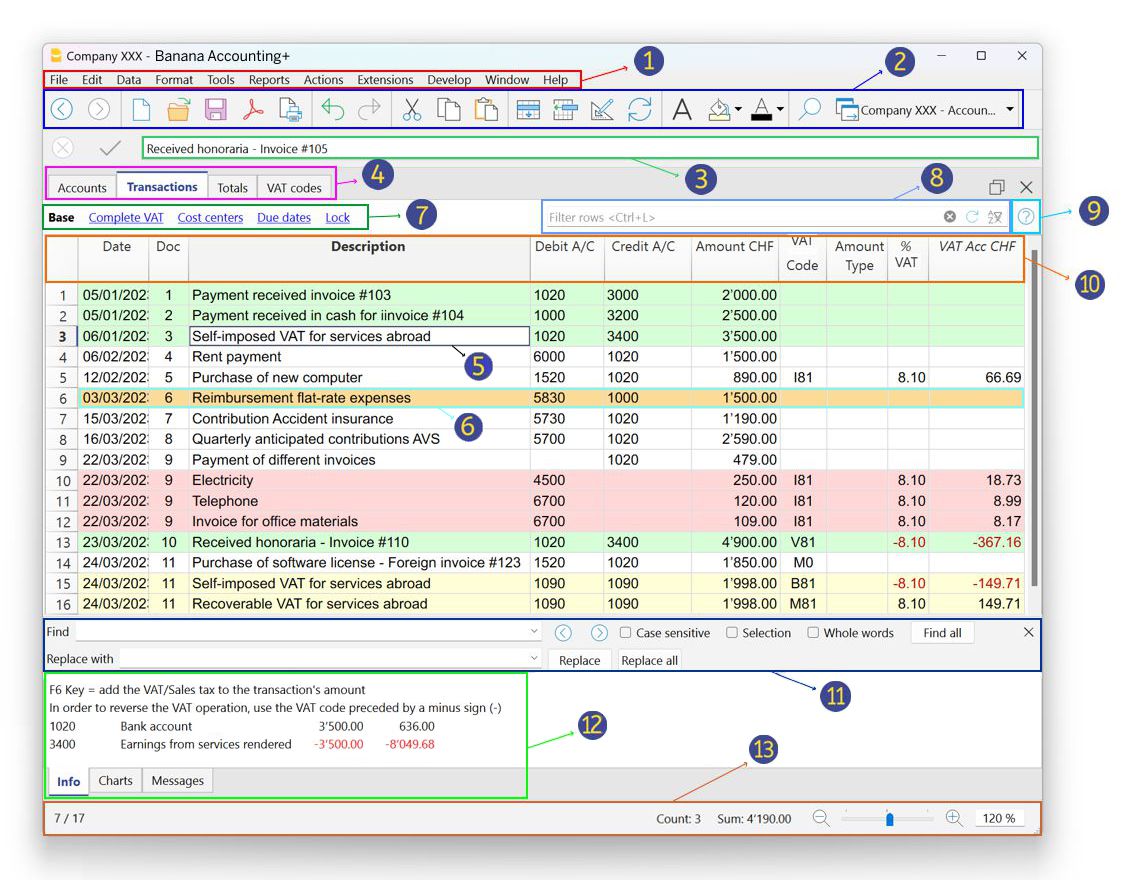
1. A barra de menus
A barra de menus muda conforme o aplicativo aberto. Cada menu tem comandos específicos. Os menus dos aplicativos contábeis são os seguintes: Arquivo, Editar, Dados, Formato, Ferramentas, Relatórios, Ações, Extensões, Janelas, Ajuda.
Pelo menu Ajuda se gerenciam os dados da assinatura do Banana Contabilidade Plus.
Atenção: nos sistemas operacionais Mac, a barra de menus fica no alto, à direita do logotipo da Apple.
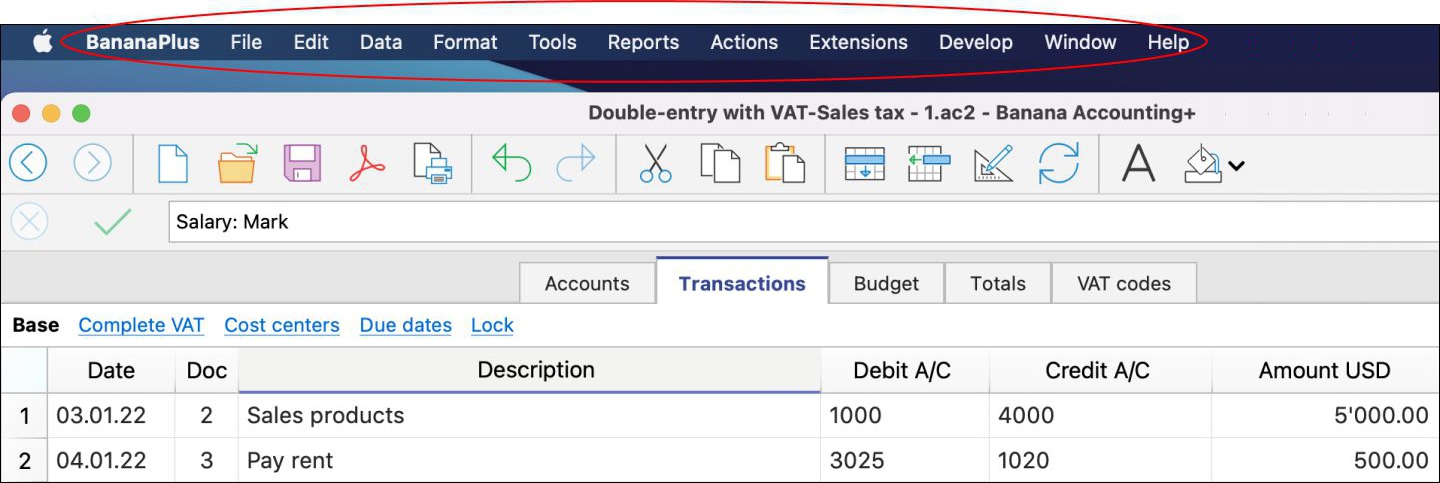
Novo: no Menu Janela você tem vários comandos, que permitem entre outras coisas:
- Alterar a disposição das janelas de dados (lado a lado ou em cascata)
- Escolher diferentes configurações pelo comando Aparência:
- Escolher quais elementos da interface exibir, para adaptá-los a telas pequenas.
- Escolher o tema de exibição.
- Tornar visível o menu Desenvolvimento.
2. A barra de ferramentas
A barra de ferramentas permite acessar rapidamente as janelas e comandos mais usados.
Basta passar o mouse sobre o ícone desejado e esperar um instante para ter uma descrição do significado.
Novo: se você tem vários arquivos abertos, agora é possível ver facilmente em qual está trabalhando e alternar de um para outro muito simplesmente pela barra de ferramentas.

3. A área de inserção de texto
Normalmente, os textos são escritos diretamente na célula, mas também aparecem na área abaixo da barra de ferramentas, onde é possível realizar modificações. Diversas funções aceleram e automatizam a inserção.
4. As tabelas
Cada arquivo é constituído por várias tabelas, que mostram conteúdos diferentes da contabilidade ou do aplicativo. Alterne de uma tabela para outra simplesmente clicando com o mouse no nome da tabela. As tabelas variam conforme o aplicativo aberto. Trabalhar com tabelas permite ter os dados sempre ordenados e agrupados de acordo com o conteúdo.
Existem tabelas principais (fixas) e auxiliares (que aparecem após determinados comandos). As tabelas auxiliares (geradas pelo usuário) são úteis para modificações ou adição de dados e devem ser atualizadas, simplesmente clicando no ícone no alto à direita da tabela ![]()
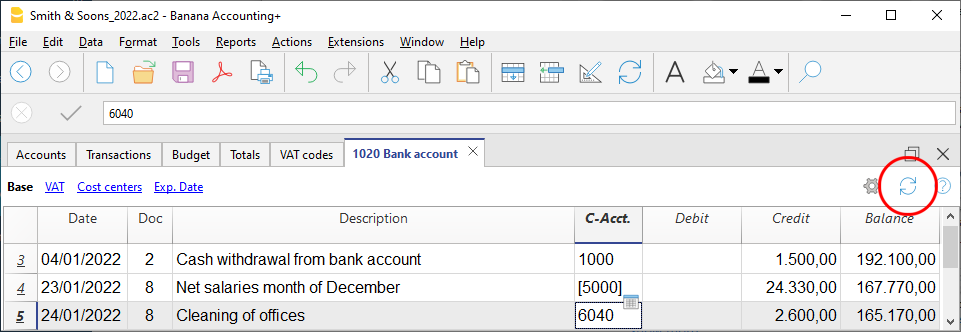
Além dos vários relatórios disponíveis, o Banana Contabilidade Plus permite imprimir tudo o que aparece na tela em qualquer tabela (veja Configurar página - último parágrafo). Para mais informações visite a página Impressões/visualização prévia.
5. As visualizações
As visualizações são maneiras diferentes de exibir os dados da mesma tabela, mostrando apenas determinadas colunas. São muito úteis quando se deseja visualizar os dados de outra forma, sem alterar as configurações básicas. Alterne de uma visualização para outra simplesmente clicando com o mouse no nome da visualização.
As visualizações ficam na área abaixo das tabelas e podem ser personalizadas com o comando Dispor tabelas. Também é possível criar novas.
6. O Filtro
A função Filtrar linhas, disponível no plano Advanced do Banana Contabilidade Plus, permite buscar, encontrar e modificar instantaneamente lançamentos já inseridos. Junto com o Ordenar linhas temporário representa uma importante inovação para agilizar o controle contábil.
Para mais informações visite a página Filtrar e Ordenar linhas temporário.
7. A ajuda contextual
No Banana Contabilidade Plus, a ajuda contextual dá um suporte imediato e relativo exatamente ao que você está trabalhando. Isso acontece de várias formas complementares:
- A - A janela da mensagem de erro, que o programa mostra quando detecta um possível erro:
- Se clicar em OK, visualiza cada mensagem.
- Se clicar em Ajuda, será direcionado à página de explicação da mensagem de erro com as possíveis soluções.
- Marcando Não sinalizar, todas as mensagens de erro são salvas na janela Mensagens de erro.
- B - Símbolo ponto de interrogação no alto à direita da tabela

Clicando no símbolo você é levado à nossa página de Documentação, onde pode encontrar detalhes sobre o uso da tabela e todas as outras funções do programa. - C - Símbolo ponto de interrogação embaixo
 na janela Informações ou Mensagens
na janela Informações ou Mensagens
Clicando neste símbolo você é levado à página de explicação da mensagem de erro e das possíveis soluções. - D - Botão Ajuda nas janelas de diálogo
Clicando neste botão é exibida a página online de explicação da janela de diálogo aberta ou da mensagem de erro.
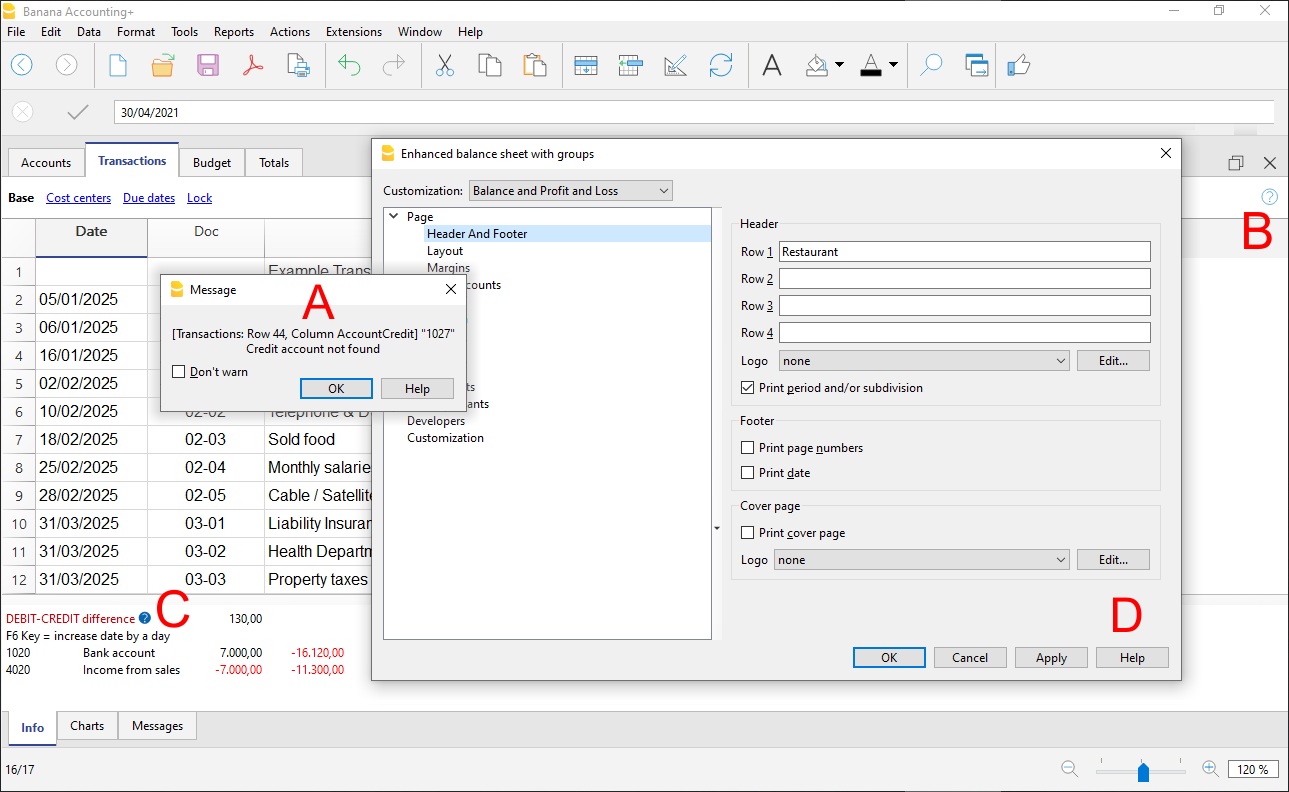
8. As colunas
As colunas são os elementos verticais da tabela. Cada coluna tem seu próprio cabeçalho. Você pode personalizar o cabeçalho, a largura, o estilo, o formato e também a sequência através das funções que estão no menu Dados > Dispor colunas.
Em algumas colunas os dados são inseridos pelo usuário, enquanto em outras o programa insere automaticamente os dados e, portanto, não podem ser modificados pelo usuário (ex. as colunas dos cartões de conta).
Você pode adicionar novas colunas também pelo comando Dados > Dispor colunas, mas se contiverem valores não serão processadas pelo programa.
9. Localizar e substituir
A função Localizar e substituir é ativada pelo menu Dados e permanece visível até que seja fechada manualmente. É muito prática para localizar e alterar textos de maneira rápida e fácil na tabela. Não confundir com o comando Renomear (apenas no plano Advanced), que em vez disso altera o nome de uma conta, um código de IVA ou outro em todo o arquivo.
10. As janelas informativas
É a área posicionada na parte inferior da tela, onde são exibidas informações úteis para operar, relativas à tabela e à célula em que se está. Esta área se divide em três janelas muito úteis que dão informações imediatas:
- A janela Informações indica os conteúdos da linha e da célula em que se está (exemplo: nome e saldo da conta, código de IVA e descrição do código usado).
- A janela Mensagens, mostra as mensagens de erro.
- A janela Gráficos, mostra o gráfico dos conteúdos da célula ou linha em que se está (por exemplo, se você está em uma conta, aparece o gráfico com a evolução da conta).
Alterne de uma janela para outra simplesmente clicando com o mouse no nome da janela.
A janela Informações
A janela Informações indica as informações relativas à célula e à linha em que se está: os nomes e códigos das contas envolvidas no lançamento, os valores e os saldos residuais. Quando há um erro, aqui é exibida a diferença em vermelho.
- Clicando no símbolo do ponto de interrogação
 você acessa a página onde o erro é explicado.
você acessa a página onde o erro é explicado.
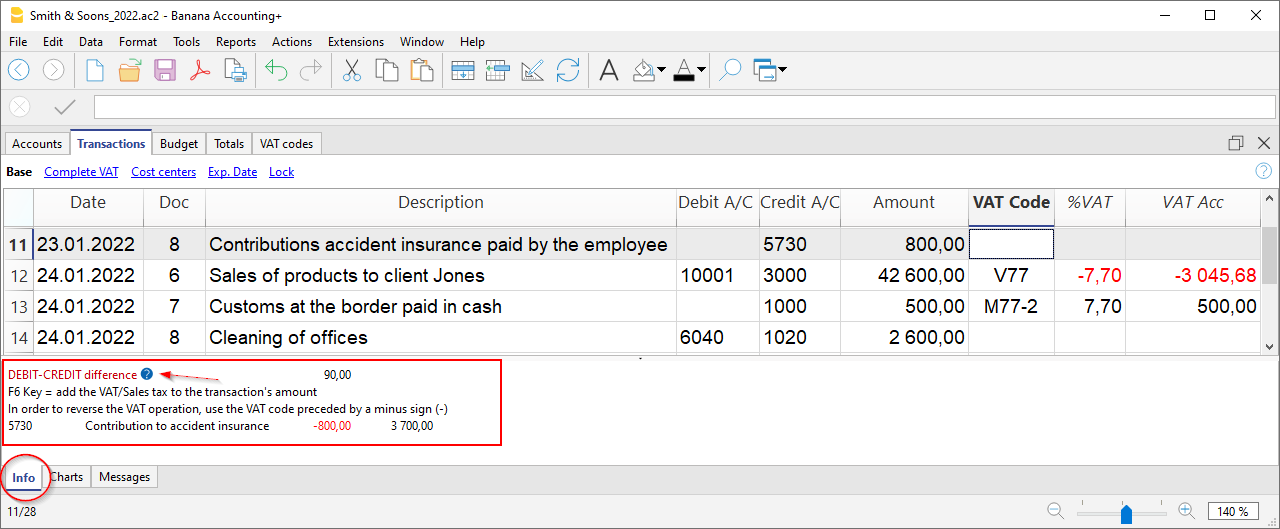
A janela Mensagens
Quando o programa encontra erros, aparece uma janela de diálogo que os sinaliza:
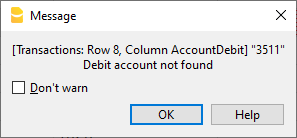
- Clique em OK para visualizar cada mensagem.
- Marcando Não sinalizar, todas as mensagens de erro são salvas na janela Mensagens de erro.
- Se clicar em Ajuda vai à página de explicação do erro com possíveis soluções (Ajuda contextual).
A janela Mensagens contém uma lista dos erros que foram sinalizados pelo programa.
- Da janela Mensagens, com um duplo clique na mensagem de erro, você vai à linha que gerou o erro.
- Clicando no símbolo do ponto de interrogação
 você acessa a página de explicação da mensagem.
você acessa a página de explicação da mensagem.
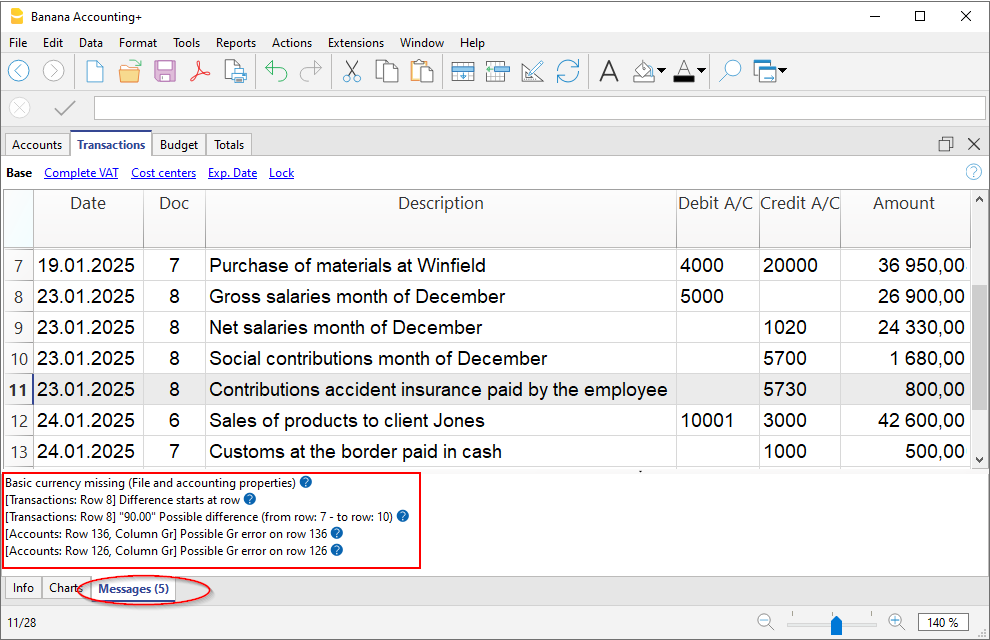
A janela Gráficos
Selecionando uma conta ou um grupo, você obtém o gráfico na janela Gráficos abaixo. O gráfico fornece imediatamente a evolução da situação, também com a comparação entre previsão e situação real. Você tem uma visão imediata ao longo do tempo sem precisar consultar os valores.
Com o plano Advanced do Banana Contabilidade Plus agora é possível também copiar, exportar e imprimir os gráficos, bem como copiar para a área de transferência os dados que geraram o gráfico. Mais informações na página dos Gráficos.
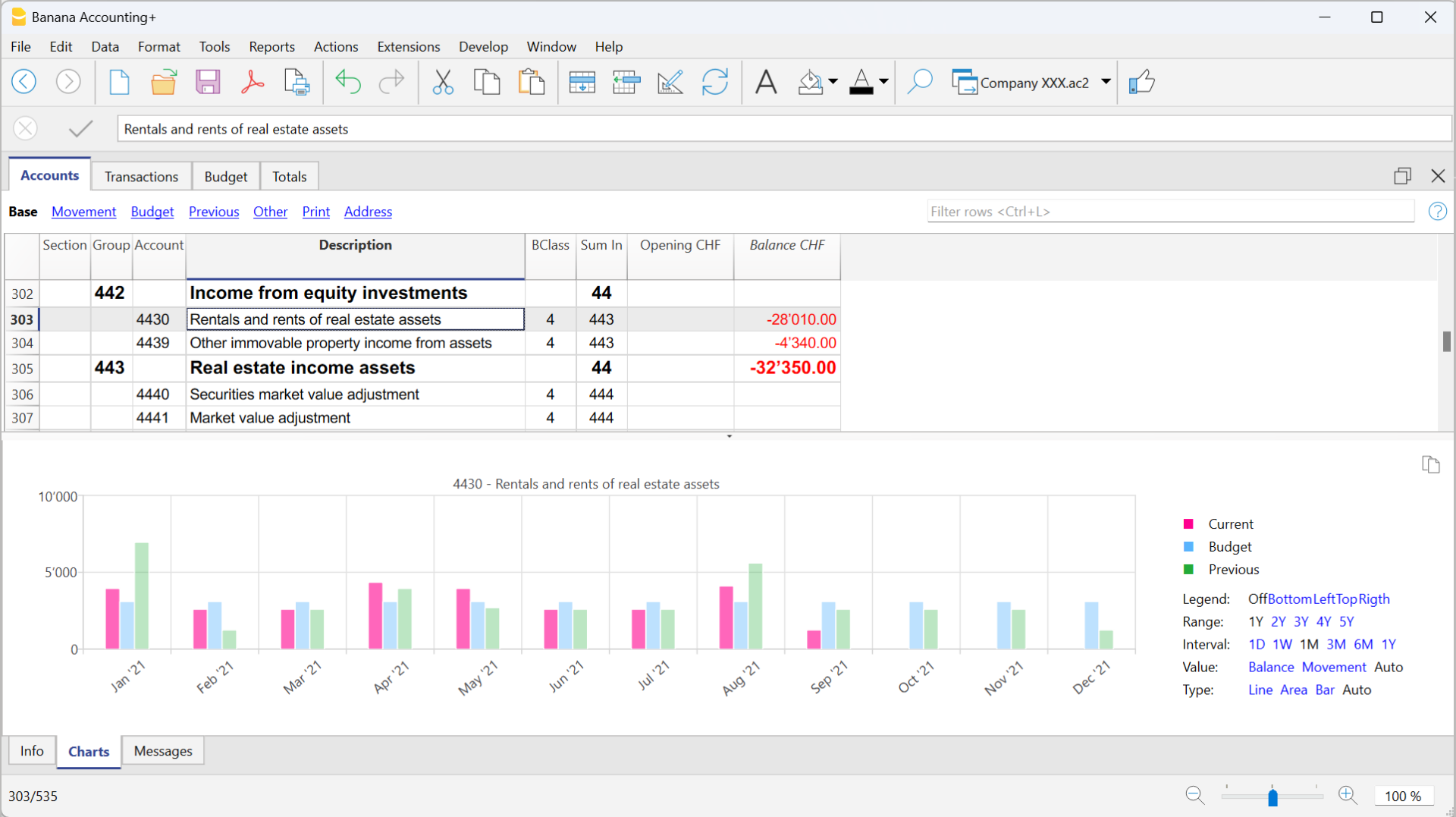
11. A barra de status
Fica na base da janela do programa e contém as seguintes informações:
- Número da linha da célula selecionada/Número de linhas da tabela
- Se o Filtro estiver ativo, também é indicado o número de linhas visíveis
- Se forem selecionadas várias células numéricas ou de tipo contador de tempo, obtém-se:
- Contagem: número de células selecionadas contendo números.
- Soma: soma dos valores das células selecionadas.
Por exemplo, se forem selecionadas 3 células numéricas (1'500 + 1'500 + 1'800), na barra de status será exibido o total 4'800.
- Zoom
Para aumentar ou diminuir o tamanho das tabelas.
Para alterar o tamanho do texto dos menus, use as configurações do seu sistema operacional.
Veja também Opções do programa.

Novidades
Na versão mais recente do Banana Dev Channel, é possível copiar para a área de transferência a soma dos valores.
